C
Halo kamu apa kabar? Semoga baik baik saja, lagi tahun ajaran baru ya? Yup. Pada musim ajaran baru perpustakaan akan sibuk kegiatan seperti pinjam kembali koleksi, pendidikan pemakai dan menambahkan anggota baru. Pada tulisan ini, penulis memberikan tutorial mengenai penambahan anggota baru di Schils melalui file excel. Yup. Biasanya perpustakaan menerima data siswa baru dalam bentuk excel. Hal ini sangat mempermudah pustakawan karena pustakawan tidak perlu menambahkan secara manual satu persatu dan hal ini di dukung dengan adanya fitur import melalu file excel (csv)
Berikut langkah-langkahnya :
- Mengetahui struktur excel untuk import anggota
Hal yang pertama dilkukan sebelum import anggota yaitu mengetahui struktur excel untuk import anggota. Kamu harus mengetahui letak kolom nama di sebelah mana, letak kolom id anggota sebelah mana, dan seterusnya.
Untuk mengetahui struktur excelnya yaitu dengan cara :
Loginlah ke dalam schils

Masuk ke dalam admin, lalu klik menu keanggotaan
pada menu keanggotaan, terdapat menu Ekspor Data,

Isikan tanda titik koma (;) pada kolom pemisah ruas, hal ini bertujuan agar ketika file dibuka bentuknya rapi, setelah itu Klik Tombol Eksport Sekarang, maka kita akan mendapatkan file download an berupa csv, yang bernama “senayan_member_export.csv”
Buka lah file senayan_member_export.csv menggunakan Ms. Execel atau WPS, atau software sejenis.
Jika dibuka maka tampilannya seperti ini :
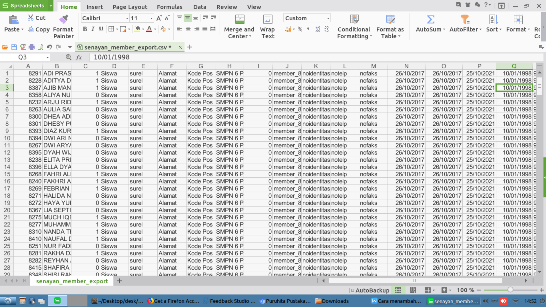
Maka dengan ini kita akan mengetahui struktur filenya
Menyiapkan File import berupa csv
Setelah mengetahui struktur importnya maka kita akan mengetahui bahwa
Kolom A = id angggota
Kolom B = Nama
Kolom C = Gender, dengan kode 0 untuk perempuan, 1 untuk laki-laki
Kolom D = Jenis Keanggotaan (Pengetikan harus sesuai data di schils)
Kolom E : email
Kolom F : alamat
Kolom G : kode pos
Kolom H : Institusi
Kolom I : Penundaan keanggotaan, jika di isi (1 = tertunda, 0 = tidak tertunda)
Kolom J : nama file foto anggota
Kolom K : nomor identitas sperti KTP, NISN dll
Kolom L : nomor telepon
Kolom M : nomor Faks
Kolom N : Tanggal Sejak (format yyyy-mm-dd)
Kolom O : Tanggal Registrasi (format yyyy-mm-dd)
Kolom P : Tanggal Expired (format yyyy-mm-dd)
Kolom Q : Tanggal Lahir (format yyyy-mm-dd)
Kolom R : Catatan
Setelah mengetahui struktur itum maka buatlah, struktur tersebut di excel, susunlah secara urut,
Maka, seperti ini :
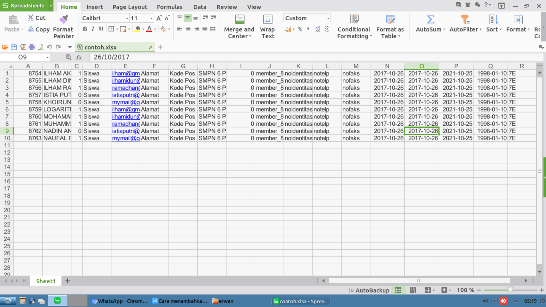
Setelah mengetik data anggota baru, simpan lah dengan format csv (comma delimited).
Catatan : Jika file csv disimpan, lalu di tutup, kemudian dibuka lagi, maka tanggal akan berganti format bukan yyyy-mm-dd melainkan dd-mm-yyyy, makanya kalau setelah simpan csv, jangan dibuka lagi, langsung import aja.
- Import file csv
Setalah file siap, langkah selanjutnya yaitu mengimport file yang telah kita buat, caranya yaitu :
-Login lah ke menu sebagai admin
-Kemudian menujulah ke menu keanggotaan
-Pilih submenu import data

–
Keterangan :
–Berkas untuk di impor* : File Maximum 204800 KB
Pemisah Ruas* : ; —> isi dengan titik koma (;), karena kita menggunaka excel dan diawal kita ekport datanya menggunakan titik koma juga
Batas Awal-Akhir Ruas* : “ —> didisi tandak petik saja
Jumlah Cantuman untuk diekspor (0 untuk semua rekod) : 0, —> 0 berarti kita mengimport semua data, namun jika kita mengisi dengan 1,2,3,4,5 dst berarti kita mengimport sejumlah angka yang kita inginkan
Mulai dari cantuman ke : –> urutan cantuman data yang mau kita import, kalo 1 berarti kita mengimport mulai dari urutan pertama
Lalu klik tombol export sekarang.
Jika sukses, maka terdapat notifikasi jumalh cantuman yang berhasil kita import
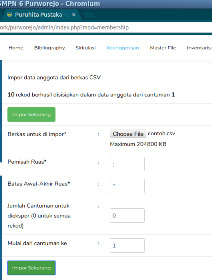
- Saatnya mengecek hasil imporan kita
Caranya yaitu, klik menu anggota, pilih sub menu lihat daftar anggota.
Jika tampilannya rapi seperti ini, maka boleh dikatakan berhasil :
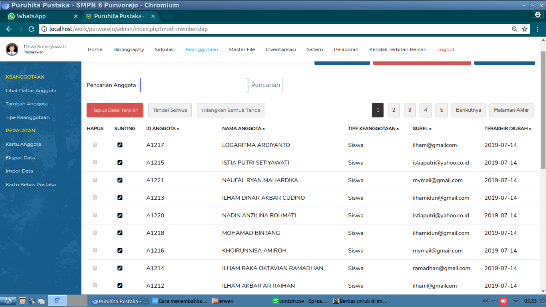
Ada satu lagi yang harus kita cek, yaitu apakah si anggota yang baru kita export datanya sudah apada kolomnya masing masing? Misal kolom nama, di form nama, no anggota di form nomor anggota, dan apakah masa kadaluarsa sesuai dengan tanggal yang kita input di excel ?
Maka edit lah salah satu data anggota, dengan meng-klik tombol edit (gambar pena)

Nah kalau spserti di atas, alhamdulilah berhasil dan sesuai kolomnya.
- Selesai.
Okey terimakasih.
Semoga bermanfaat:)
